在设计海报排版方式的过程中,可以打破一般规则,将文字样式处理为立体透视的效果。本文是为了展示如何在PS中制作点纹理文字效果而编写的。

1.首先,需要在计算机上打开PS软件、预设画布大小、分辨率、颜色模式等参数来创建新画布。
2、定义方格图案
双击背景层将其解锁并取消眼睛显示图标。在这种情况下,背景是透明的马赛克图案。
从顶部菜单栏中选择“编辑”选项,从列表中运行“定义图案”命令,然后在命名窗口中输入名称并单击确定即可。
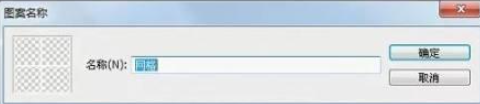
3、创建文字形状
从工具栏中选择“使用文本工具”,在画布上随机输入文本内容。
选择文字,从文字属性栏中选择字体,然后设置文字间距、大小等参数。
右键单击文字图层,然后从列表中运行“栅格化”命令,将文字转换为可编辑的图形。
4、调整图层样式效果
双击文字图层以打开“调整图层样式效果”面板。
选择“图案叠加”效果选项,然后单击扩展图案选择列表以选择应用定义网格图案。混合模式为“正常”,可调整不透明度和缩放值参数。
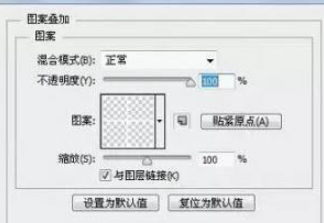
选择混合模式为“正片”的“渐变叠加”效果选项,设置渐变颜色效果,调整角度等参数。
如果选择了“阴影”效果选项,则混合模式是正片,您可以调整颜色、角度等参数。
这是在PS中创建点文字效果的方法,如果您掌握了使用图案定义、图层样式功能编辑文字效果的技术,则可以快速创建点纹理文字效果。










































